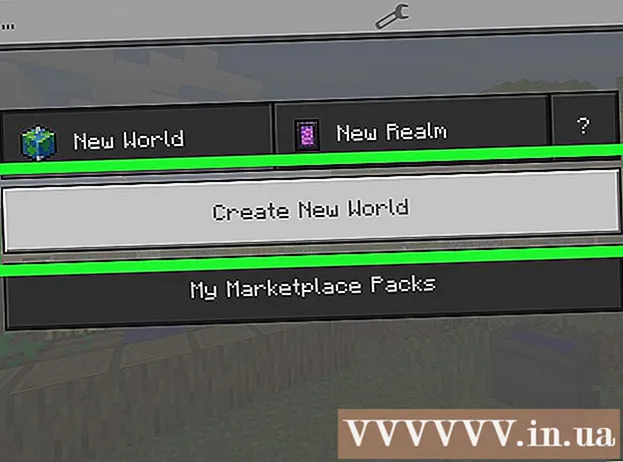ผู้เขียน:
Virginia Floyd
วันที่สร้าง:
11 สิงหาคม 2021
วันที่อัปเดต:
1 กรกฎาคม 2024

เนื้อหา
- ขั้นตอน
- วิธีที่ 1 จาก 2: วิธีเพิ่มบัญชี Gmail ในแอป Contacts
- วิธีที่ 2 จาก 2: วิธีเปิดใช้งานผู้ติดต่อของบัญชี Gmail ที่เพิ่มไว้แล้ว
- เคล็ดลับ
- คำเตือน
บทความนี้แสดงวิธีเพิ่มผู้ติดต่อจากบัญชี Gmail ของคุณไปยังแอพผู้ติดต่อบน iPhone ในการดำเนินการนี้ คุณต้องเพิ่มบัญชี Gmail หากยังไม่มีใน iPhone หรือเปิดใช้งานผู้ติดต่อของบัญชี Gmail ที่เพิ่มไว้แล้ว
ขั้นตอน
วิธีที่ 1 จาก 2: วิธีเพิ่มบัญชี Gmail ในแอป Contacts
 1 เปิดแอปการตั้งค่า
1 เปิดแอปการตั้งค่า  . ที่เป็นไอคอนฟันเฟืองสีเทา
. ที่เป็นไอคอนฟันเฟืองสีเทา  2 เลื่อนหน้าลงแล้วแตะ บัญชีและรหัสผ่าน. หากต้องการค้นหาตัวเลือกนี้ ให้เลื่อนลงมาประมาณหนึ่งในสามของหน้า
2 เลื่อนหน้าลงแล้วแตะ บัญชีและรหัสผ่าน. หากต้องการค้นหาตัวเลือกนี้ ให้เลื่อนลงมาประมาณหนึ่งในสามของหน้า  3 แตะ เพิ่มบัญชี. ตัวเลือกนี้จะอยู่ที่ด้านล่างของหน้าจอ
3 แตะ เพิ่มบัญชี. ตัวเลือกนี้จะอยู่ที่ด้านล่างของหน้าจอ  4 โปรดเลือก Google. คุณจะพบตัวเลือกนี้ตรงกลางหน้าจอ หน้าเข้าสู่ระบบ Gmail จะเปิดขึ้น
4 โปรดเลือก Google. คุณจะพบตัวเลือกนี้ตรงกลางหน้าจอ หน้าเข้าสู่ระบบ Gmail จะเปิดขึ้น  5 ป้อนที่อยู่อีเมลที่เชื่อมโยงกับบัญชี Google ของคุณ
5 ป้อนที่อยู่อีเมลที่เชื่อมโยงกับบัญชี Google ของคุณ- หรือป้อนหมายเลขโทรศัพท์ที่เชื่อมโยงกับบัญชีของคุณ
 6 คลิกที่ ไกลออกไป. คุณจะพบตัวเลือกนี้ที่มุมล่างขวาของหน้าจอ
6 คลิกที่ ไกลออกไป. คุณจะพบตัวเลือกนี้ที่มุมล่างขวาของหน้าจอ  7 ป้อนรหัสผ่าน Google ของคุณ ป้อนรหัสผ่านของคุณในช่องตรงกลางหน้าจอ
7 ป้อนรหัสผ่าน Google ของคุณ ป้อนรหัสผ่านของคุณในช่องตรงกลางหน้าจอ  8 แตะ ไกลออกไป. บัญชี Gmail จะถูกเพิ่มลงใน iPhone; การตั้งค่าสำหรับบัญชีที่เพิ่มจะเปิดขึ้น
8 แตะ ไกลออกไป. บัญชี Gmail จะถูกเพิ่มลงใน iPhone; การตั้งค่าสำหรับบัญชีที่เพิ่มจะเปิดขึ้น  9 เปิดใช้งานผู้ติดต่อ หากแถบเลื่อนทางด้านขวาของตัวเลือก "ผู้ติดต่อ" เป็นสีเขียว แสดงว่าผู้ติดต่อเปิดใช้งานแล้ว มิฉะนั้น ให้แตะแถบเลื่อนสีขาว
9 เปิดใช้งานผู้ติดต่อ หากแถบเลื่อนทางด้านขวาของตัวเลือก "ผู้ติดต่อ" เป็นสีเขียว แสดงว่าผู้ติดต่อเปิดใช้งานแล้ว มิฉะนั้น ให้แตะแถบเลื่อนสีขาว  ที่ตัวเลือก "ผู้ติดต่อ" เพื่อเปิดใช้งานผู้ติดต่อ
ที่ตัวเลือก "ผู้ติดต่อ" เพื่อเปิดใช้งานผู้ติดต่อ  10 คลิกที่ บันทึก. ปุ่มนี้จะอยู่ที่มุมขวาบนของหน้าจอ บัญชี Gmail จะถูกบันทึกไว้ใน iPhone และผู้ติดต่อจะถูกเพิ่มลงในแอพผู้ติดต่อ
10 คลิกที่ บันทึก. ปุ่มนี้จะอยู่ที่มุมขวาบนของหน้าจอ บัญชี Gmail จะถูกบันทึกไว้ใน iPhone และผู้ติดต่อจะถูกเพิ่มลงในแอพผู้ติดต่อ
วิธีที่ 2 จาก 2: วิธีเปิดใช้งานผู้ติดต่อของบัญชี Gmail ที่เพิ่มไว้แล้ว
 1 เปิดแอปการตั้งค่า
1 เปิดแอปการตั้งค่า  . ที่เป็นไอคอนฟันเฟืองสีเทา
. ที่เป็นไอคอนฟันเฟืองสีเทา  2 เลื่อนหน้าลงแล้วแตะ บัญชีและรหัสผ่าน. หากต้องการค้นหาตัวเลือกนี้ ให้เลื่อนลงมาประมาณหนึ่งในสามของหน้า
2 เลื่อนหน้าลงแล้วแตะ บัญชีและรหัสผ่าน. หากต้องการค้นหาตัวเลือกนี้ ให้เลื่อนลงมาประมาณหนึ่งในสามของหน้า  3 เลือกบัญชี แตะบัญชี Gmail ที่คุณต้องการเปิดใช้งานผู้ติดต่อ
3 เลือกบัญชี แตะบัญชี Gmail ที่คุณต้องการเปิดใช้งานผู้ติดต่อ - หากคุณมีบัญชี Gmail เพียงบัญชีเดียวบน iPhone ให้แตะ Gmail
 4 คลิกที่แถบเลื่อนสีขาวข้าง "ผู้ติดต่อ"
4 คลิกที่แถบเลื่อนสีขาวข้าง "ผู้ติดต่อ"  . มันจะเปลี่ยนเป็นสีเขียว
. มันจะเปลี่ยนเป็นสีเขียว  - ซึ่งหมายความว่าผู้ติดต่อของบัญชี Gmail จะถูกเพิ่มไปยังแอพผู้ติดต่อ
- ซึ่งหมายความว่าผู้ติดต่อของบัญชี Gmail จะถูกเพิ่มไปยังแอพผู้ติดต่อ - หากแถบเลื่อนนี้เป็นสีเขียว แสดงว่าผู้ติดต่อ Gmail ของคุณเปิดใช้งานบน iPhone แล้ว
เคล็ดลับ
- หากคุณเพิ่มรายชื่อติดต่อไม่ได้ ให้เข้าสู่ระบบ Gmail บนคอมพิวเตอร์ของคุณ เป็นไปได้มากว่าคุณต้องยืนยันว่าคุณกำลังลงชื่อเข้าใช้บัญชีของคุณจากอุปกรณ์อื่น
คำเตือน
- หากคุณเพิ่มบัญชี Google ในแอป Contacts iPhone ของคุณจะเพิ่มรายการปฏิทิน Gmail และรายการอีเมลด้วย เพื่อหลีกเลี่ยงปัญหานี้ ให้คลิกที่แถบเลื่อนสีเขียวข้างตัวเลือกจดหมายและปฏิทินที่พบในส่วนการตั้งค่าบัญชี Gmail ของแอปการตั้งค่า แถบเลื่อนจะเปลี่ยนเป็นสีขาว